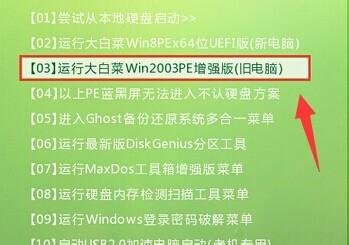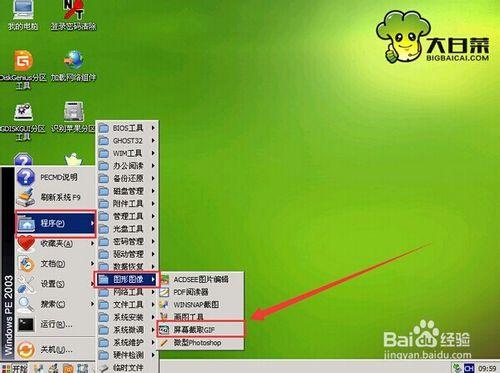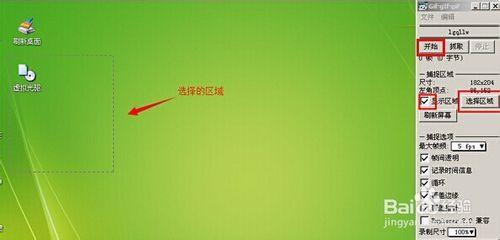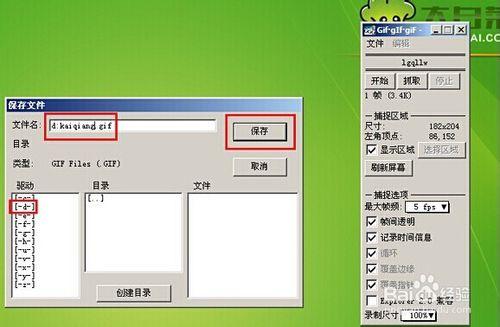現如今越來越多的用戶都懂的如何截圖GIF動態圖片,這讓不少不懂的如何截取GIF動態圖片的用戶十分苦惱,大白菜有沒有什麼好的工具可以截取GIF動態圖片呢?下面就一起來看看大白菜win2003PE屏幕截取GIF工具教程。
截圖,GIF,動態,GIF動態圖片,截取GIF動態圖片
單純的截圖靜態圖片已經無法滿足用戶們的需求了,現如今網絡上已經開始流行動態圖片,但是不少用戶表示不懂的如何截取GIF動態圖片,遇見這樣的情況有沒有什麼好的教程可以參考學習呢?下面就一起來看看大白菜win2003PE屏幕截取GIF工具教程。
方法/步驟
1.將製作好的大白菜u盤啟動盤插入usb接口,重啟電腦進入到大白菜主菜單界面,選擇“【03】運行大白菜Win2003PE增強版(舊電腦)”回車確認。如下圖所示
2.成功登錄到大白菜pe系統桌面後,點擊左下角開始菜單 - 程序 — 圖形圖像 — 屏幕截取GIF,點擊打開GIF截圖工具 。如下圖所示
3.GIF截圖工具打開之後,在桌面的右側用戶們可以看到已經打開的工具的界面。如下圖所示
4.首先勾選“顯示區域”,然後點擊“選擇區域”按鈕,就可以用鼠標框出要選擇的區域(會顯示出選擇區域的虛線框),然後再點擊“開始”按鈕就開始視頻截取了。如下圖所示
5.完成截圖之後,用戶們只需要等待動態圖片的結束點的時候點擊“停止”按鈕即可。如下圖所示
6.完成GIF動態圖片截圖之後,點擊工具左上角的文件 - 另存為,將文件另存為即可。如下圖所示
7.最後在彈出的保存路徑中,左下角欄目選擇保存的磁盤(例如d盤),文件名可以自行更改,然後點擊“保存”按鈕,將截取好的動態圖片保存即可。如下圖所示